怎么打开win7 Documents and Settings文件夹?
时间:2018-07-18 15:06:15 作者:Joe 浏览量:30
各位在使用win7系统的时候是不是会发现在电脑的C盘中会找不到Documents and Settings这个文件夹呢?那是win7系统出于保护系统文件的目的,将这个文件夹隐藏了起来。那有没有办法在C盘中重新显示这个文件夹呢?极速小编告诉大家,肯定是可以的。
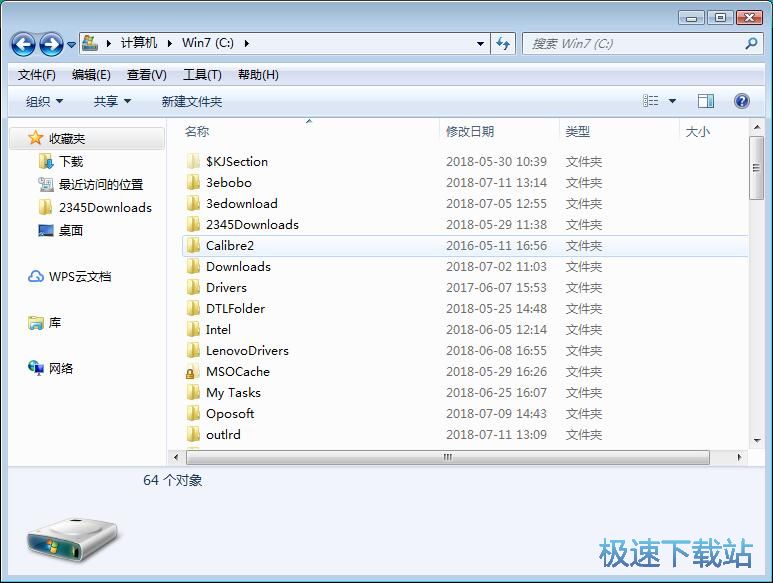
打开计算机的C盘分区后,点击文件夹窗口中的组织,在组织菜单栏中点击文件夹和搜索选项,进入文件夹选项设置;

进入文件夹选项设置界面。我们可以在这里进行文件夹常规设置、查看设置和搜索设置。点击选项卡中的查看,进入文件夹查看设置;
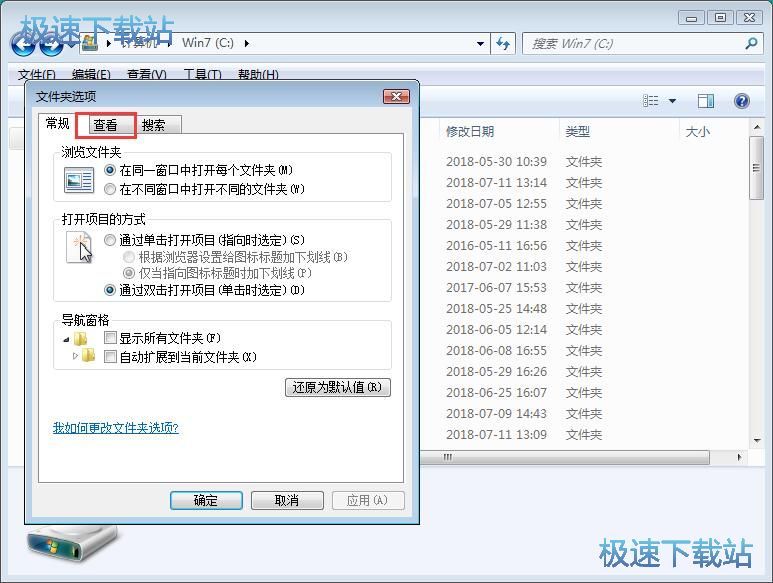
在文件夹查看选项设置界面中,我们在高级设置中找到“隐藏受保护的操作系统文件(推荐)”。这个设置项默认是勾选选中的。点击将勾选项取消勾选,就可以将隐藏起来的系统文件显示在C盘文件夹中;
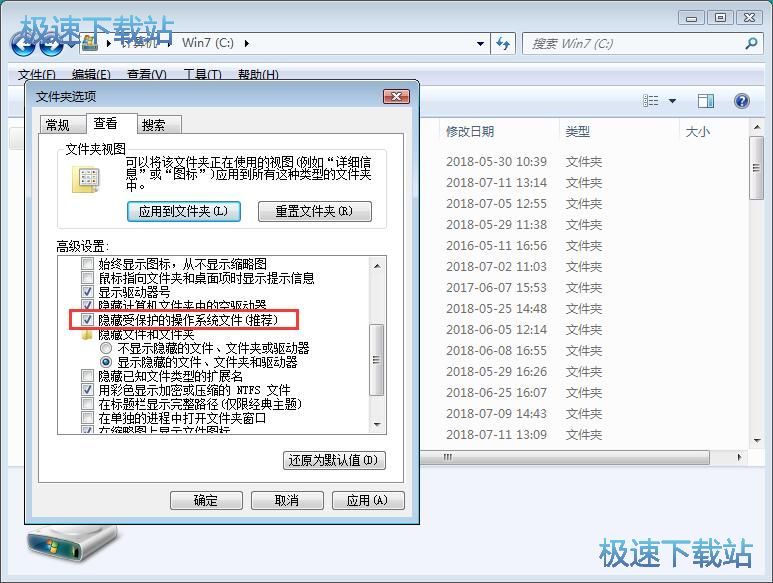
这时候系统会弹窗提示您已选择在Windows资源管理器中显示受保护的操作系统文件(标记为系统和隐藏的文件)。这些文件是启动和运行Windows所必须的。删除或编辑它们会使您的计算机无法运行,是否显示这些文件?点击是,继续进行设置;
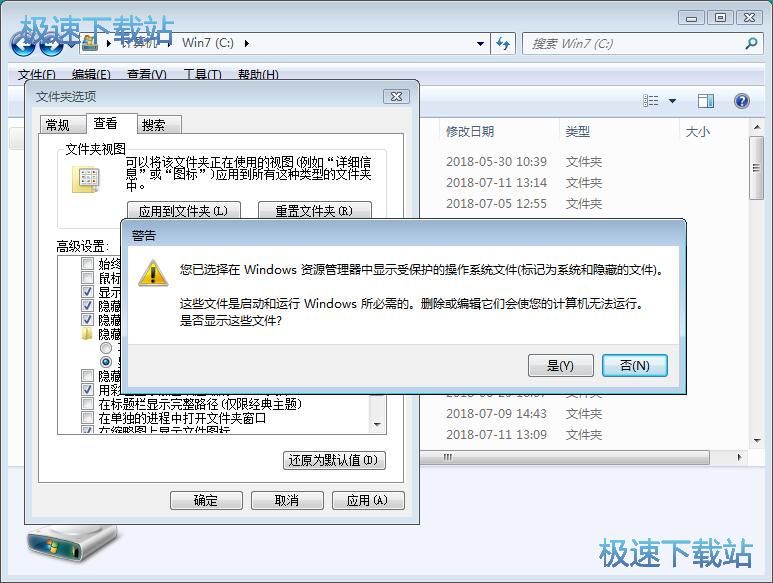
设置完成,我们点击应用,就可以将文件夹查看选项中的高级设置保存到系统设置中;
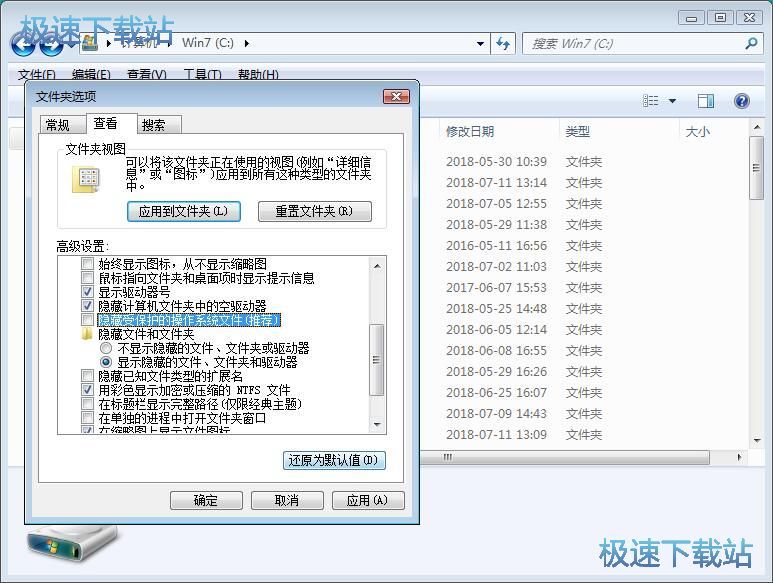
这时候我们在C盘文件夹汇总就可以看到Documents and Settings这个文件夹被成功显示出来了;
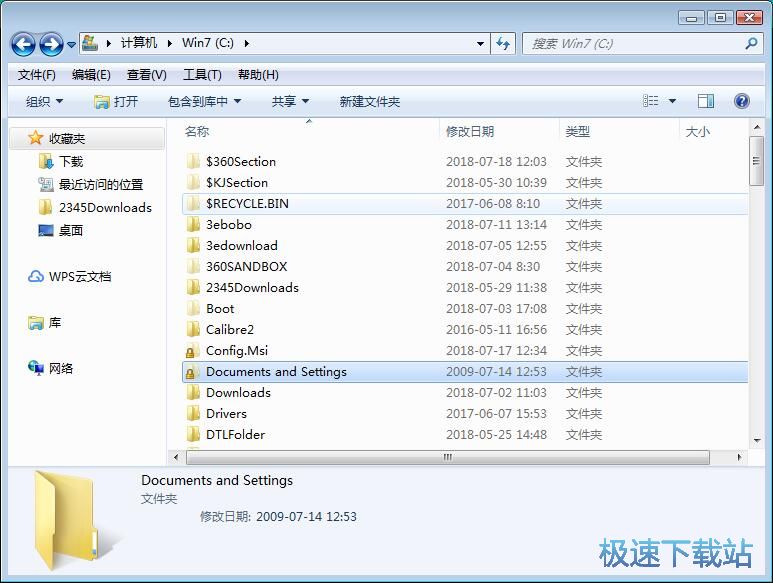
但是我们双击文件夹,系统会弹窗提示位置不可用,无法访问c:\Documents and Settings。拒绝访问。极速小编接下来就给大家演示一下怎么让Documents and Settings这个文件变成可访问的文件夹;
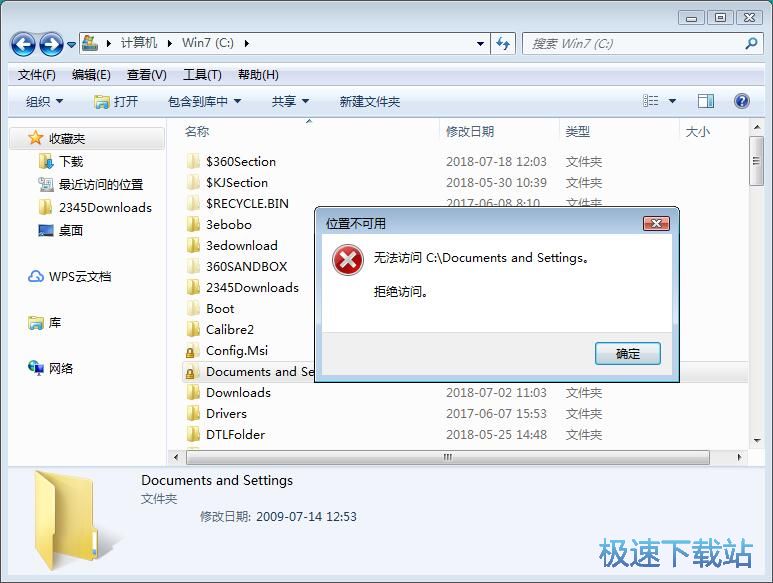
鼠标右键点击文件夹,点击然后在右键菜单中的属性,打开文件夹属性设置界面;
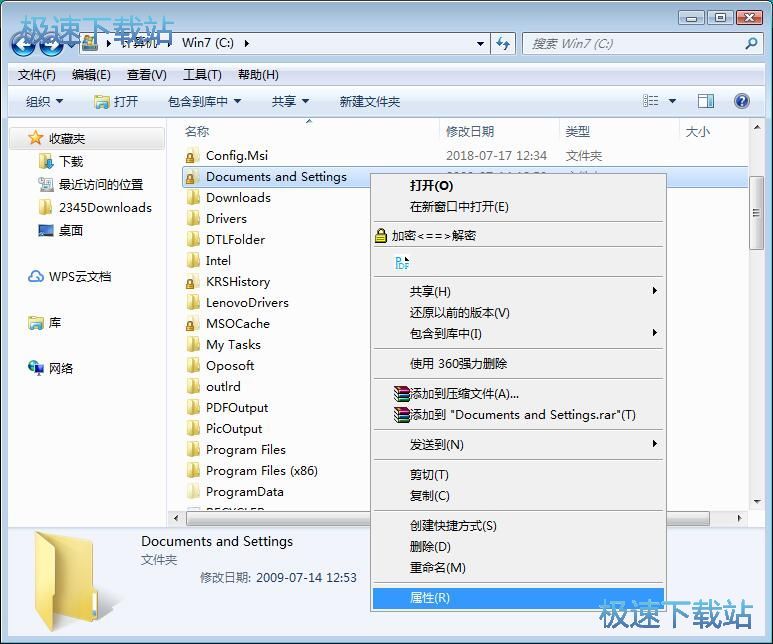
在文件夹属性设置界面中,我们可以进行文件夹常规、共享、安全、以前的版本、自定义设置。点击安全,进入文件夹安全设置选项;
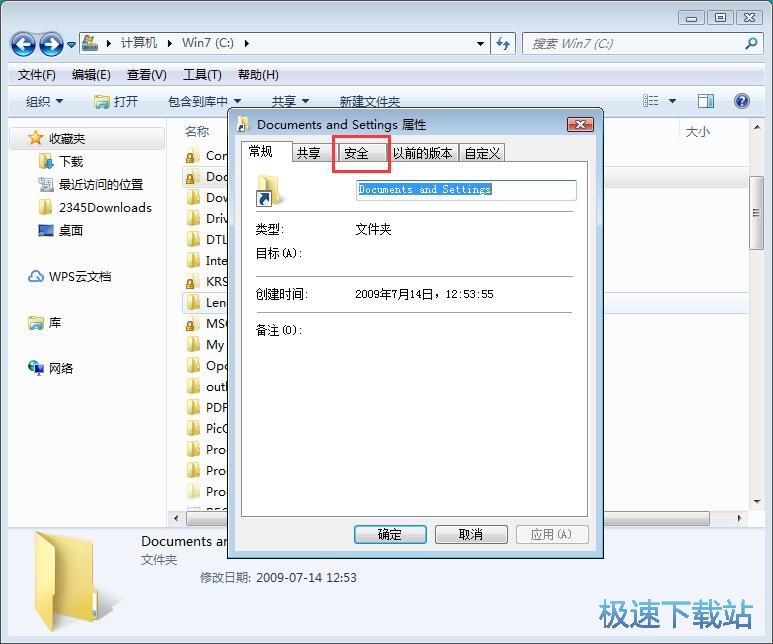
在组或用户名中,点击选择系统用户,然后点击编辑,就可以打开用户权限设置界面;
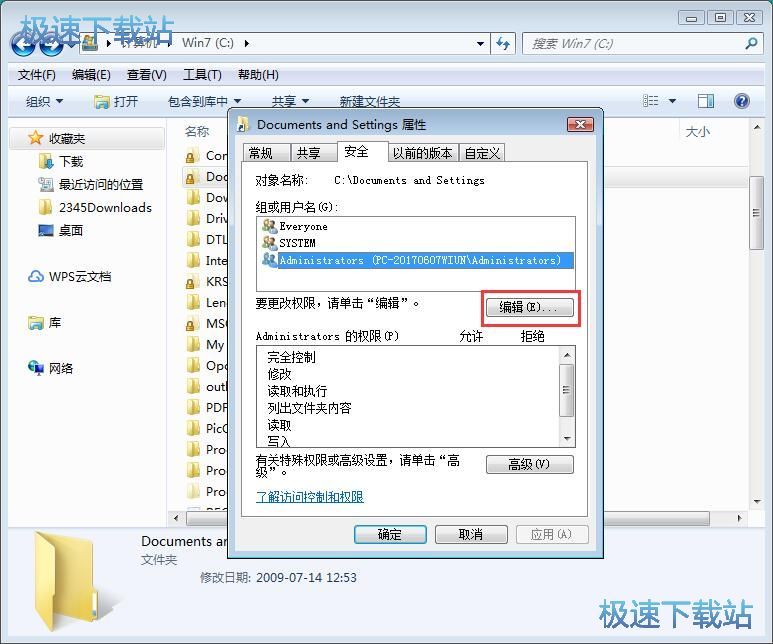
在用户权限设置界面中,点击权限设置中的完全控制选项中的允许,就可以允许用户administrators对文件夹进行完全控制。设置好之后点击确定,就可以完成对administrators用户的权限设置,使用administrators用户登录电脑就可以打开访问Documents and Settings这个文件了。
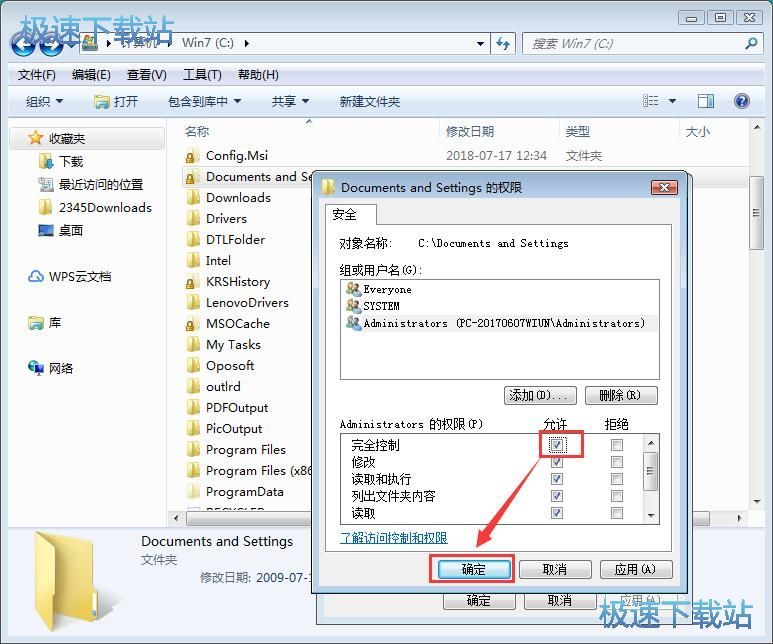
Windows7优化大师 1.81 官方版
- 软件性质:国产软件
- 授权方式:免费版
- 软件语言:简体中文
- 软件大小:5409 KB
- 下载次数:2845 次
- 更新时间:2019/3/30 13:16:57
- 运行平台:WinXP,Win7...
- 软件描述:软媒Windows7优化大师(Windows7 Master),简称Win7优化... [立即下载]
相关资讯
相关软件
- Win7双屏复制/双屏扩展设置教程
- windows7网卡自动关闭的解决方法
- win7系统怎么设置软件默认安装路径?
- 怎么设置电脑CPU频率?设置win7电脑CPU频率教...
- 怎么手动优化win7系统网络质量?win7网络优化...
- 怎么禁止win7系统来宾账号安装软件
- 怎么一键重启win7?win7添加一键重启快捷方式...
- win7系统电源按钮改成重新启动教程
- win7计算机网络位置盘符设置教程
- win7系统无法启动Security Center服务解决方...
- Win7删除远程桌面连接历史IP地址教程
- 怎么备份win7系统任务栏程序快捷方式?
- win7系统播放视频出现锯齿的解决方法
- 怎么清除win7右键发送到菜单无效项目?
- win7我的图片文件夹保存路径修改教程
- win7系统怎么设置新建文件默认名称?
- win7怎么快速批量重命名文件?
- win7系统查看电脑配置的两个方法
- Win7新建文本文档没有.txt怎么设置?
- win7系统预览文件内容教程











